أفضل أداة لفتح قفل هواتف/لوحية سامسونج
لا تحتاج إلى أي كلمة مرور لفتح قفل هواتف سامسونج، بما في ذلك إزالة قفل الشاشة وإلغاء قفل FRP، سهلة الاستخدام وبدون فقدان البيانات، ومتوافقة مع جميع طرازات هواتف وأجهزة سامسونج اللوحية.
إذا كنت قد نسيت كلمة المرور أو قمت بأي إجراء خاطئ يجعل جهاز سامسونج الخاص بك مقفلاً وغير قابل للوصول، فإنك ستكون في غاية القلق! في هذه الحالة، تصبح برنامج فتح قفل الهاتف سامسونج القوي مهم للغاية.
في هذه المقالة، سنقدم لك أداة فعّالة وآمنة لفتح قفل هواتف أو أجهزة لوحية من سامسونج، سواء كنت قد نسيت كلمة مرور الشاشة أو كلمة مرور حساب Google، ستساعدك هذه الأداة على إزالة قفل شاشة Samsung بسهولة! دعنا نستكشف سحر برنامج فتح قفل الهاتف سامسونج هذه!

أفضل برنامج فتح رمز القفل لجوال سامسونج بدون فورمات - iMyFone LockWiper (Android)
إذا كنت تبحث عن أداة مجانية لتجربة فتح قفل سامسونج، فإن iMyFone LockWiper (Android) هو الخيار الأمثل! يمكن استخدامه لجميع إصدارات هواتف أو أجهزة سامسونج اللوحية بنظام Android، ويمكنك بسهولة باستخدامه فتح قفل سامسونج بمختلف أنواعه، سواء كان قفل الشاشة أو قفل Google FRP.
لماذا تختار LockWiper (Android) لفتح قفل سامسونج؟:
- لا تحتاج إلى أي كلمة مرور لتجاوز التحقق من Google أو إزالة حساب Google على أجهزة سامسونج.
- بعد إزالة قفل Google FRP، يمكنك استخدام حساب آخر لتسجيل الدخول بدون التعرض للمراقبة أو منع استخدام الهاتف من قِبل المالك السابق للجهاز.
- يمكنه فتح جميع أنواع قفل الشاشة على أجهزة سامسونج مثل كلمة المرور الرقمية، رمز PIN، القفل النمطي، التعرف على الوجه أو بصمة الإصبع.
- لا يؤدي فتح قفل هاتف سامسونج إلى فقدان أي بيانات.
- واجهة مستخدم سهلة، لا تتطلب أي مهارات تقنية للحصول على حق الوصول الكامل لهاتف أو جهاز سامسونج اللوحي.
بادر بتحميل برنامج فتح قفل الهاتف سامسونج iMyFone LockWiper (Android) واتبع الخطوات التالية لفتح جهازك!
إزالة قفل شاشة Samsung بدون فقدان البيانات
⭐ سيقوم iMyFone LockWiper (Android) بفك قفل شاشة سامسونج مع ضمان سلامة البيانات، بحيث لا تقلق بعد الآن بشأن قفل الشاشة.
الخطوة 1.قم بتشغيل LockWiper (Android)، ثم اختر وضع "إزالة قفل الشاشة". قم بتوصيل هاتف سامسونج المغلق بالكمبيوتر، واختر خيار "إزالة دون فقدان البيانات" المصمم خصيصًا لسامسونج، وانقر على "ابدأ".
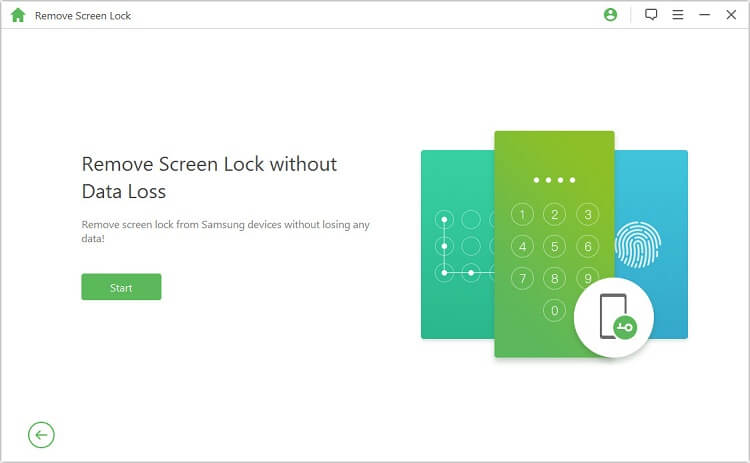
الخطوة 2.تأكيد معلومات الجهاز، ثم انقر على "تنزيل" لتحميل حزمة البيانات.
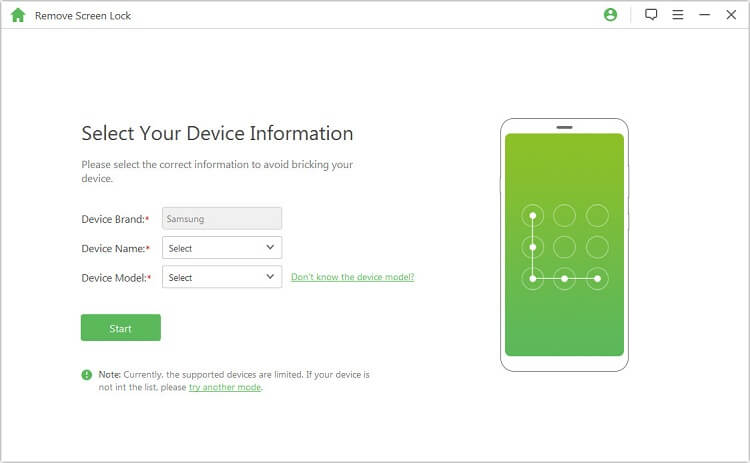
الخطوة 3.بعد اكتمال التنزيل، اتبع التعليمات على الشاشة لوضع جهاز سامسونج في وضع التنزيل، ثم انقر على "ابدأ الفتح".
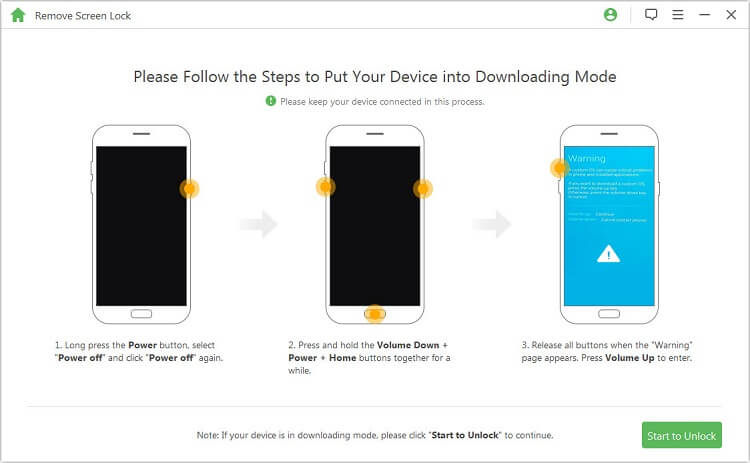
الخطوة 4.انتظر حتى يكتمل إلغاء قفل شاشة سامسونج. بمجرد اكتمال العملية، ستتمكن من الوصول إلى جهاز سامسونج الخاص بك دون أي فقدان للبيانات.
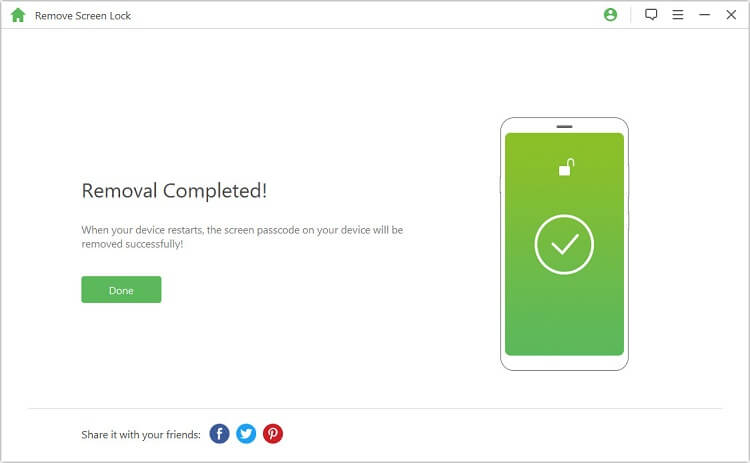
فتح قفل FRP Google على سامسونج
عند نسيان حساب Google أو كلمة المرور، قد يقفل حماية إعادة ضبط المصنع (FRP) جهازك من سامسونج. تتيح لك هذه الأداة أيضًا إزالة قفل Google. دعونا نرى كيفية القيام بذلك!
الخطوة 1.افتح LockWiper (Android)، واختر "إزالة قفل Google FRP"، ثم استخدم كابل USB لتوصيل هاتف سامسونج/اللوحي بالكمبيوتر.
.jpg)
الخطوة 2.تأكيد معلومات البرنامج، ثم اتبع الإرشادات على الشاشة لوضع جهاز سامسونج في وضع الاسترداد.
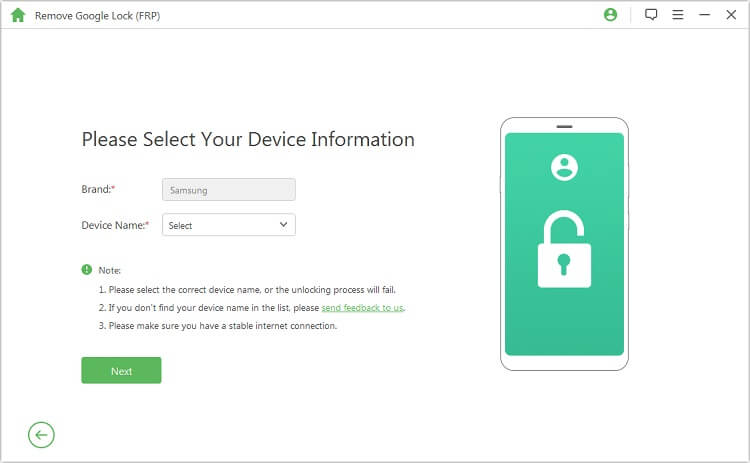
الخطوة 3.اختر PDA الخاص بالجهاز، الدولة ومزود الخدمة، ثم انقر على "تنزيل" لبدء تنزيل حزمة البرامج الثابتة.
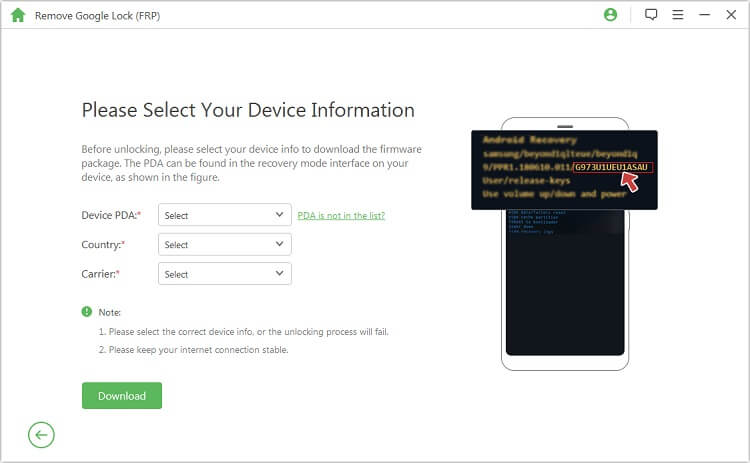
الخطوة 4.انقر على "بدء الاستخراج" لاستخراج حزمة التثبيت. بعد ذلك، اتبع الخطوات على الشاشة لوضع جهاز سامسونج في "وضع التنزيل"، ثم انقر على "التالي".
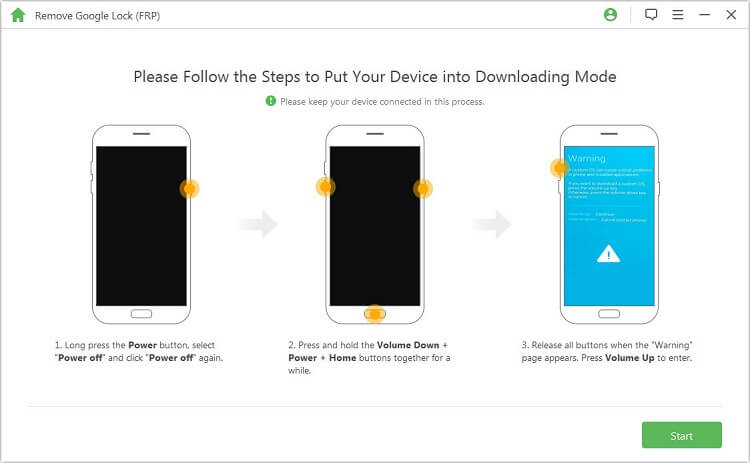
الخطوة 5.أدخل "000000" لتأكيد عملية تثبيت البرنامج. بعد التثبيت، اذهب إلى "الإعدادات" > "خيارات المطور" في جهاز سامسونج وقم بتفعيل "تصحيح USB" و"فتح OEM".
.jpg)
الخطوة 6.اتبع الإرشادات لإعادة ضبط الجهاز. بعد إعادة الضبط، يجب وضع الجهاز مرة أخرى في "وضع التنزيل"، وتنزيل واستخراج حزمة البرامج الثابتة مرة أخرى.
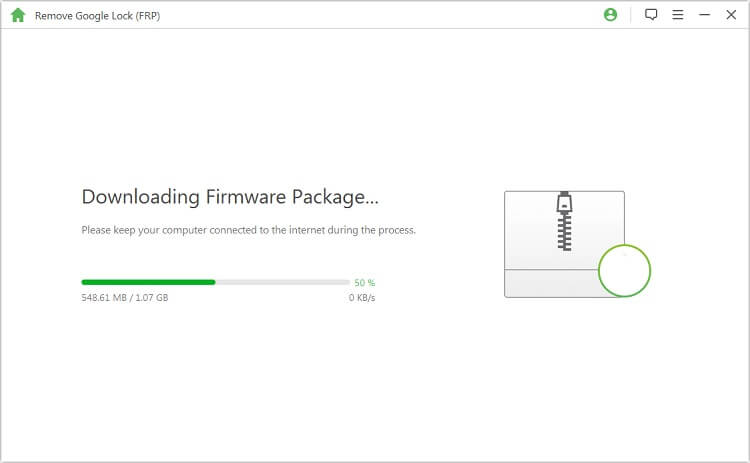
الخطوة 7.ابدأ في إزالة قفل Google FRP / التحقق من الحساب. خلال هذه العملية، حافظ على اتصال جهاز سامسونج وانتظر حتى يتم إزالة قفل Google. الآن يمكنك تسجيل الدخول باستخدام حساب Google جديد وكلمة مرور.
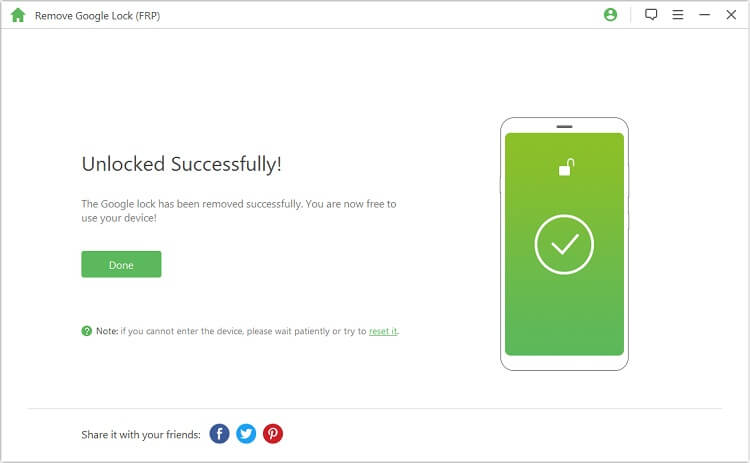
ماذا تنتظر؟ هل ترغب في تجربة هذه الأداة المجانية لفك قفل جهاز سامسونج اللوحي الآن؟ انقر على الزر أدناه لفتح جهاز سامسونج الخاص بك على الفور!
الأسئلة الشائعة حول برنامج فتح قفل سامسونج
1 كيف يمكنني التأكد من أن LockWiper (Android) يمكنه فك قفل هاتفي سامسونج أو جهاز اللوحي؟
2 بعد فك قفل FRP على هاتف سامسونج، هل يمكنني استخدام حساب Google جديد؟
3 هل سيتم إعادة ضبط جهازي من سامسونج خلال عملية فك القفل؟
أما إذا استخدمته لتجاوز قفل FRP، فهذا يعني أن الجهاز قد أعيد ضبطه مسبقاً وLockWiper (Android) يساعدك في إكمال عملية إعادة الضبط، لذا سيتم مسح البيانات على جهاز سامسونج بعد فك قفل FRP.
في كلتا الحالتين، لضمان نجاح عملية فك القفل والحفاظ على بياناتك، نوصي دائمًا بإجراء نسخة احتياطية من البيانات قبل بدء العملية كإجراء احترازي.
الخاتمة
بشكل عام، يُعتبر iMyFone LockWiper (Android) أداة رائعة لفك قفل أجهزة سامسونج. إنه سهل الاستخدام ويتميز بوظائف فك قفل شاملة، سواء كان الأمر يتعلق بإزالة قفل الشاشة أو تجاوز قفل Google FRP، يمكنه حل هذه المشكلات بسهولة. أثناء عملية فك القفل، لن تحتاج إلى القلق بشأن فقدان البيانات. لا تتردد، قم بتحميل برنامج فتح قفل الهاتف سامسونج الآن وجربها مجانًا!





